Kako automatski postaviti Reddit pozadine kao pozadinu na računalu i Androidu

Postavljanje pozadina na Redditu kao pozadine neće utjecati na korisnost web stranice, ali će vam pomoći s vašim iskustvom tijekom surfanja.
Spajanje pošte značajka je Microsoft Officea. Omogućuje korisnicima slanje skupnih poruka. Možete sastaviti poruku koristeći Microsoft Office, a zatim je poslati većem broju ljudi u isto vrijeme.
Spajanje pošte štedi vas od slanja zasebne e-pošte za svaki kontakt korištenjem Microsoft Outlooka za masovno slanje e-pošte. Možda zvuči komplicirano, ali kada jednom znate koristiti spajanje pošte, to je prilično jednostavno.
Iako je općenito korisna značajka, postoji nekoliko nedostataka pri korištenju Wordovog spajanja e-pošte.
Preporučljivo je da pristupite koje e-mailove ćete moći spojiti bez gubitka u kvaliteti i informacijama, a koji bi trebali biti prilagođeni za privatnu ili poslovnu korespondenciju.
Pros
– Brže
– Lakše zadržavanje potencijalnih kupaca
– Pošaljite više podataka
– Bolje praćenje
Protiv
– Manje personalizacije
–
Neprilagodljivo oblikovanje – Povećana mogućnost propuštanja
MS Word ćete dobiti u bilo kojem MS Office paketu. Možete kupiti aktivacijsku karticu za Amazon i dobiti je poštom. Kôd će raditi i za Windows i MacOS korisnike.
Svoju poruku možete sastaviti u Microsoft Wordu. Microsoft Word je dio Microsoft Officea. Sada slijedite ove korake da pošaljete masovnu e-poštu.
1. Otvorite Microsoft Word s radne površine. Također možete otvoriti Microsoft Office iz izbornika programa. Sada odaberite Microsoft Word s popisa programa Microsoft Office.
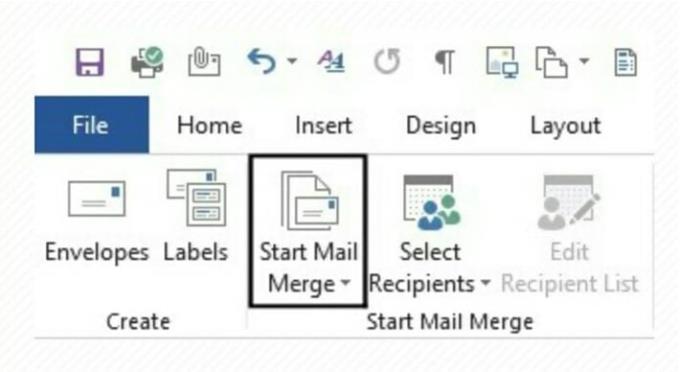
2. Kliknite na datoteku. Sada kliknite na Start Mail Merge.
3. Od zadanih opcija odaberite Poruka e-pošte.
4. Microsoft Word će vam pružiti sučelje za e-poštu. Dokument neće imati margine, za razliku od običnog dokumenta.
5. Slijedite uobičajeni format e-pošte. Upišite uvodni pozdrav i tijelo vaše e-poruke.
6. Također možete uključiti svoj potpis e-pošte. U tu svrhu morate kopirati svoj potpis e-pošte iz Microsoft Outlooka.
7. Mail Merge također vam omogućuje dodavanje personaliziranog sadržaja u svoju e-poštu.
Zatim ćete htjeti sastaviti popis primatelja za svoju e-poštu. Svoj popis možete spremiti kao Microsoft Word dokument ili ga napraviti u Microsoft Excel datoteku. Svi programi za izradu dokumenata koji podržavaju Windows će raditi.
Također možete koristiti čarobnjak za spajanje pošte za izradu popisa primatelja. Sada slijedite ove jednostavne korake da dodate svoje primatelje:
1. Kliknite na gumb Primatelj na kartici Spajanje pošte.
2. Sada kliknite na Upišite novi popis. Također možete dodati svoj već postojeći popis primatelja.
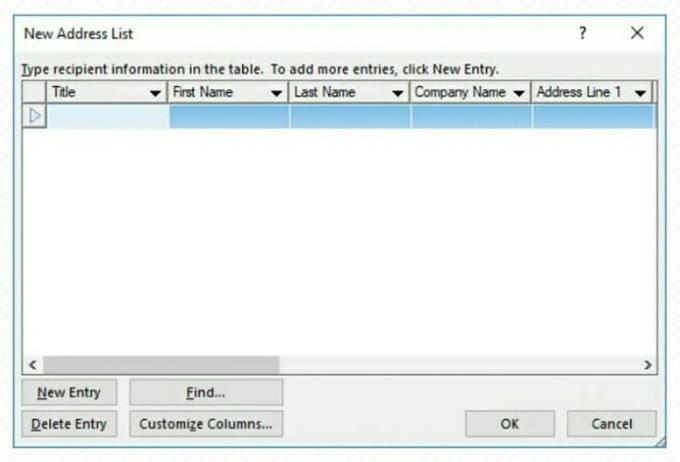
3. U prozor s popisom primatelja možete dodati relevantne informacije. Kao naziv tvrtke i adresa.
4. Koristite gumb za prilagođavanje Neželjena polja možete isključiti. Dostupna je i funkcija preimenovanja. Spremite svoje promjene na popis adresa. Vaš novostvoreni popis adresa ići će u direktorij My Data Resources sa . mdb
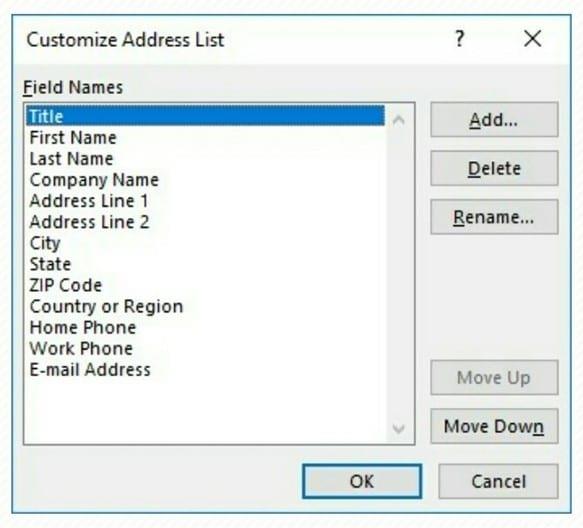
5. Kliknite U redu da biste spremili svoj rad.
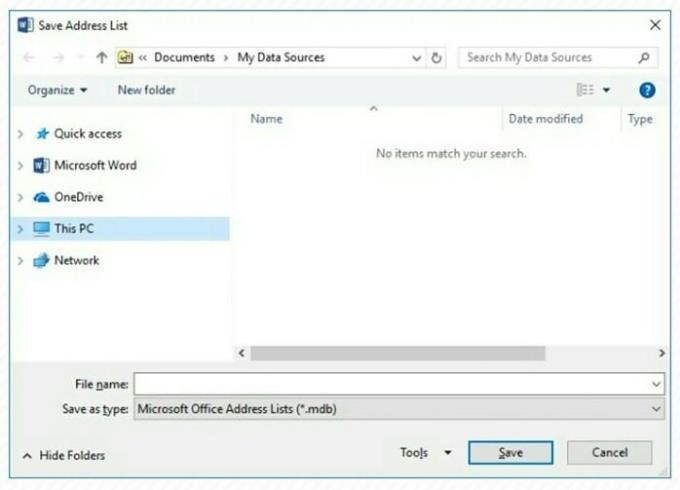
Sada kada ste sastavili svoju e-poštu i dovršili popis primatelja, slijedite ove korake da biste dovršili spajanje pošte.
1. Odaberite opciju Polje spajanja pošte da biste vidjeli padajući izbornik. S popisa odaberite potrebna polja.
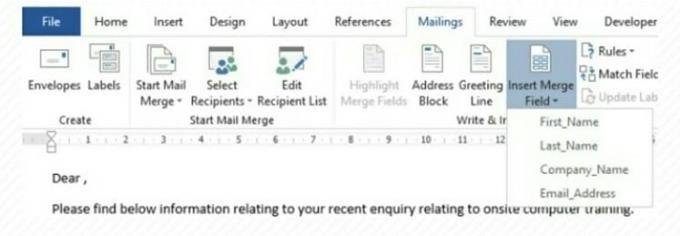
2. Sada ćete na zaslonu vidjeti popis kodova polja. Oni će se pojaviti ovako <> . Nemojte pogrešno rukovati ovim poljima.
3. Stvarni tekst e-pošte možete vidjeti u
4. Odaberite opciju Završi i spajanje na kartici e-pošte. Sada je vaša e-pošta spremna za slanje.
5. Kliknite U redu na završnom dijaloškom okviru kako biste dovršili spajanje pošte.
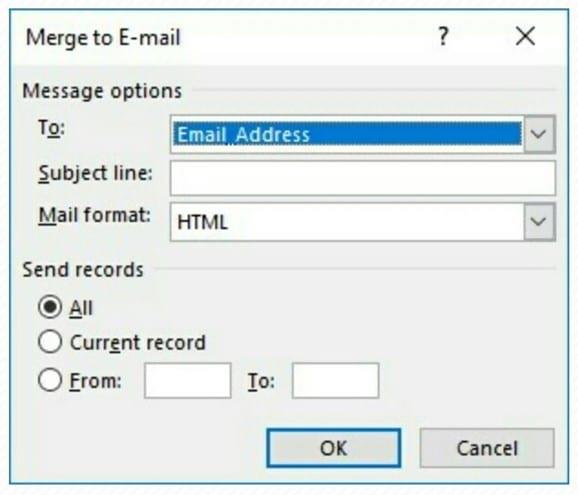
To je tako jednostavno. Spremni ste poslati e-poruku velikoj skupini primatelja. Moći ćete vidjeti svoje poruke e-pošte u bilo kojem trenutku.
Postavljanje pozadina na Redditu kao pozadine neće utjecati na korisnost web stranice, ali će vam pomoći s vašim iskustvom tijekom surfanja.
Microsoft je najavio da će siječanj 2020. označiti kraj života za Windows 7, što znači da službena podrška za proizvod više neće funkcionirati.
Dobro je poznata činjenica da većina aplikacija u vlasništvu Facebooka sada ima značajku "Priče". Također je prisutan na WhatsApp-u u obliku “WhatsApp Status”. Nažalost, većina korisnika mora posegnuti za snimanjem zaslona.
Istražujemo značajke sustava Office 365 ili Office 2019 i utvrđujemo je li to prava kupnja.
Uz Windows 10 možete odmah pristupiti programima ili aplikacijama koje su vam potrebne tako da ih prikvačite na programsku traku.
Windows 10 je najnoviji dodatak obitelji Windows i bio je cilj Microsofta kada je dizajnirao ažurirani OS da ga učini sigurnijim i sigurnijim.
Windows 10 dolazi s mnogo novih značajki, ali od svih njih, Cortana je jedna od najboljih. Možete ga koristiti čak i za gašenje računala.
Ako ste tehnički potkovani, pomoću ovih uputa možete instalirati One UI Beta na Galaxy Note 9, S9 i S9 Plus.
Animoji je bio jedna od značajki iPhonea o kojima se najviše pričalo kada su Animojii lansirani, ali su do sada ograničeni samo na iPhone X. Ipak, postoji način da dobijete nešto usporedivo na svom Android uređaju.
Obavljanje zadataka bez prekida je uvijek zadovoljavajuće. Stalna ometanja mogu biti frustrirajuća i neugodna. Isto vrijedi i za rad na ekranu. Ponovljeni oglasi koji se pojavljuju je
Pogotovo u situacijama na radnom mjestu, trebali biste znati važne prečace u Microsoft Outlooku kako biste olakšali svoj posao i kako biste brže rješavali sve zadatke.
U svijetu igrača, Windows se smatra jednom od najboljih platformi za korištenje. Windows 10 svake godine dobiva višestruka ažuriranja koja poboljšavaju igranje igara na računalu uz posebnu optimizaciju softvera.
Općenito je poznato da je jedna od glavnih razlika između iPhonea i Androida ta što Android telefoni ne mogu koristiti iMessage. Razlog zašto ljudi pretpostavljaju da iMessage nije opcija
Više korisnika Androida može imati vlastiti prostor s vlastitim aplikacijama i podacima na svojim uređajima. Evo kako sve to postaviti.
Windows 10 je Microsoftov operativni sustav koji je lansiran 2015. To je jedan od glavnih Microsoftovih operativnih sustava. Korisnici sustava Windows 10 s vremena na vrijeme primaju ažuriranja softvera. Ova ažuriranja pokušavaju poboljšati operativne sposobnosti sustava Windows 10s, ali cjelokupna budućnost nije jasna, a čak ni oni koji su upoznati s Microsoftovim proizvodima nisu sasvim sigurni što čeka OS.
Akronim NFC je skraćenica od Near Field Communication. Kao što naziv govori, omogućuje komunikaciju između kompatibilnih uređaja koji su u neposrednoj blizini.
Ako ste korisnik Windowsa, možda ćete naići na crnu strelicu. Crnu strelicu možete vidjeti u svim verzijama sustava Windows u Upravitelju uređaja. Što oni znače?
Android Pie, također poznat kao Android 9 Pie, najnovija je verzija Android OS-a. Prvi put je lansiran 2018. godine, a ažuriranje je dostupno za gotovo sve nove Android telefone.
Android telefoni koriste jedan od najboljih i najstabilnijih dostupnih operativnih sustava, ali ponekad ovaj operativni sustav može uzrokovati probleme. Ako smatrate da nešto nije u redu, pokušajte ponovno pokrenuti uređaj u sigurnom načinu rada da vidite hoće li to riješiti problem.
Istražujemo isplati li se nadogradnja na Microsoft Office 2019 uz ovu recenziju proizvoda.
Pokazujemo vam kako sistemski administrator može osloboditi Microsoft Excel datoteku kako bi je drugi korisnik mogao uređivati.
Microsoftova podrška je tražila da podijelite zapisnik grešaka iz aplikacije Outlook, ali ne znate kako? Ovdje pronađite korake za globalno zapisivanje i napredno zapisivanje u Outlooku.
Želite predstaviti slajdove bez nadzora na poslovnom sastanku ili sajmu? Ovdje naučite kako omogućiti kiosk način rada u PowerPoint 365.
Priručnik koji objašnjava kako dodati opciju Email na alatnu traku Microsoft Excela i Worda 365.
Saznajte kako kreirati makro u Wordu kako biste olakšali izvršavanje najčešće korištenih funkcija u kraćem vremenu.
Prikazujemo vam kako postaviti automatsku poruku iz ureda u Microsoft Outlooku ili Outlook Web Accessu.
Saznajte zašto se kod pogreške 0x80040305 pojavljuje i kako ga ispraviti kako biste ponovo mogli slati emailove iz Outlooka.
Naučite kako omogućiti ili onemogućiti prikaz formula u ćelijama u Microsoft Excelu.
Omogućite ili onemogućite funkciju automatskog spremanja u Microsoft Outlook 365 koja automatski sprema e-poruke u mapu Nacrti.
Riješite četiri najčešća problema s Microsoft OneDriveom uz ovu zbirku rješenja kako biste svoj cloud storage ponovo pravilno pokrenuli.
























